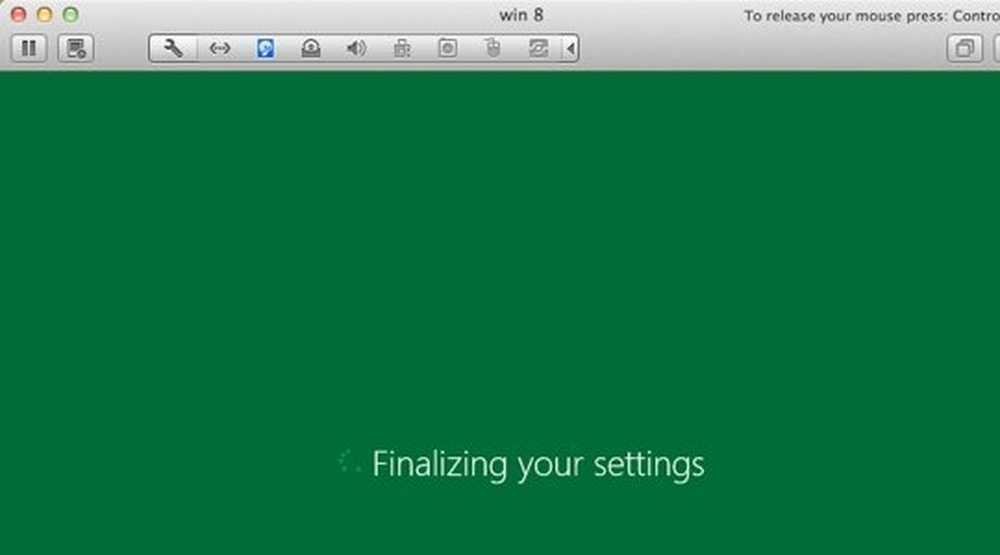Instalați Windows Media Center în Windows Vista Release Preview
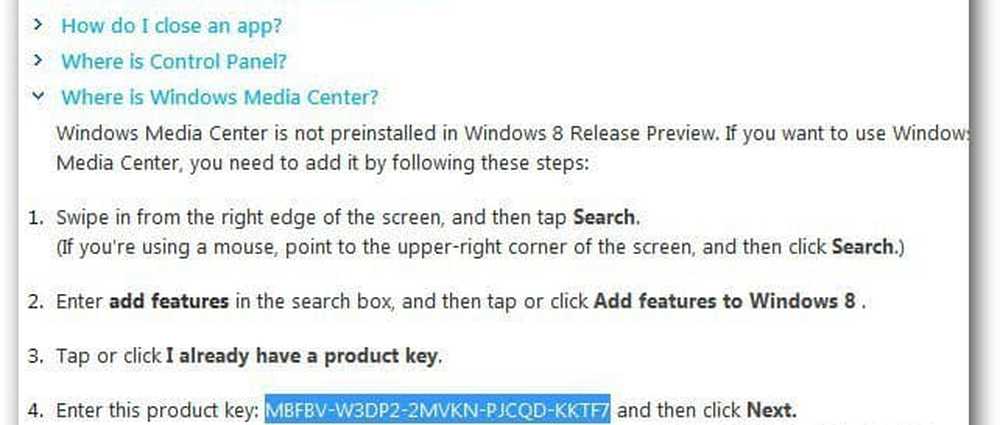
--
De ce Microsoft a decis să părăsească Windows Media Center din Windows 8, ma șantajează. De fapt, cred că este o mare "Fail" de companie. Este disponibil ca o descărcare separată. Iată cum se instalează pe Windows 8 Release Preview.
Notă: Acest lucru va funcționa numai cu Windows 8 Release Preview - Nu RTM. Potrivit blogului Microsoft, opțiunea de a adăuga Media Center la Windows 8 nu va fi disponibilă până la data oficială a lansării pe 26 octombrie.
În primul rând, aveți nevoie de cheia Windows Media Center (WMC). Este ascuns adânc în Întrebări frecvente privind descărcarea Windows 8 Release. Derulați în jos pagina și extindeți Unde este Windows Media Center. În pasul patru, vă vor arăta ce este cheia de licență pentru WMC. Copiați codul în Clipboard.
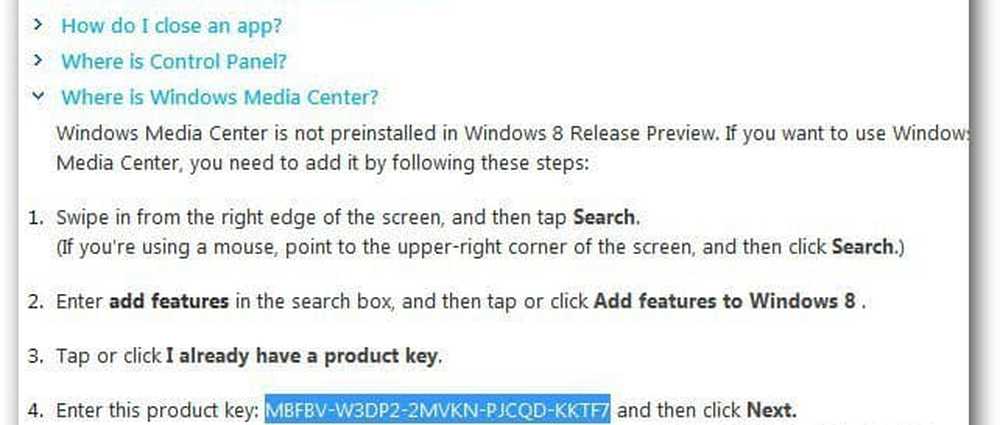
Sau, copiați-l chiar de aici:
MBFBV-W3DP2-2MVKN-PJCQD-KKTF7
Acum, din ecranul Start Metro din Windows 8, utilizați comanda rapidă de la tastatură Win Key + W pentru a accesa Căutare de setări. Tip: adăugați caracteristici apoi faceți clic pe Adăugați funcții în Windows 8 din rezultatele din dreapta.

Alternativ, puteți accesa setările Adăugați caracteristici de pe desktop. Faceți clic pe Computer și selectați Proprietăți. Apare ecranul care afișează informații de bază despre sistemul dvs. Faceți clic pe linkul Obțineți mai multe funcții cu o nouă ediție de link-uri Windows.

Apoi, faceți clic pe Setări din bara Charm, apoi pe Change PC Settings.

Acum selectați Am deja o cheie de produs.

Introduceți în cheia produsului afișată mai sus. Windows verifică dacă cheia este corectă, faceți clic pe Următorul.

În continuare, va trebui să acceptați termenii licenței Microsoft. Verificați că accept Termenii de licență, apoi faceți clic pe Acceptați.

Se începe instalarea Windows Media Center. Microsoft este destul de amabil să vă informeze că instalarea va dura ceva timp și va reporni PC-ul cel puțin o dată.

Pe Dell Dual-Core cu 4 GB de memorie RAM, procesul de instalare a durat aproximativ 10 minute. După o repornire, am primit un mesaj WMC este gata să plece.

Dacă sunteți un tăietor de cabluri și un fan Windows Media Center, credeți că ar exista noi caracteristici interesante pentru WMC, dar acest lucru nu este cazul. Ar fi fost grozav dacă Microsoft ar fi făcut schimbări minore la Media Center, dar au renunțat la minge.